
Se o seu iPad parou de responder ou congelou, talvez durante uma atualização de software, e você já tentou de tudo, talvez seja hora de aprender como colocar o iPad no modo de recuperação. Ao fazer isso, você perderá todos os dados não armazenados em um backup, mas recuperará seu iPad. Neste artigo, ensinaremos tudo sobre o modo de recuperação do seu iPad.
Pule para:
- O que é o modo de recuperação do iPad?
- Como colocar o iPad no modo de recuperação: iPads sem botão Home
- Modo de recuperação do iPad: iPads com botão Home
O que é o modo de recuperação do iPad?
Se o seu iPad estiver com problemas que o tornam inutilizável, como software de falha após uma atualização, o modo de recuperação pode permitir que você restaurar seu dispositivo a partir de um backup feito anteriormente. Lembre-se de que, ao restaurar seu iPad ou qualquer dispositivo Apple a partir de um backup, você perderá todos os dados adicionados ao dispositivo desde o último backup. Por isso, recomendamos a criação regular de backups de seus dispositivos e o uso do modo de recuperação apenas como último recurso. Antes de tentar colocar seu iPad no modo de recuperação, tente outros
dicas de solução de problemas para o seu iPad e descobrir o que fazer se o seu iPad ou iPhone não iniciar.Modo de recuperação do iPad: iPads sem botão Home
Se você possui um iPad Pro de 2018 ou posterior (você saberá porque esses modelos não terão um botão Home), veja como colocar seu iPad no modo de recuperação:
- Pressione e segure o Botão dormir/despertar (o botão na parte superior) e o Aumentar o volume ou diminuir o volume botão até que a tela de desligamento apareça.
- Deslize da esquerda para a direita deslize para desligar.
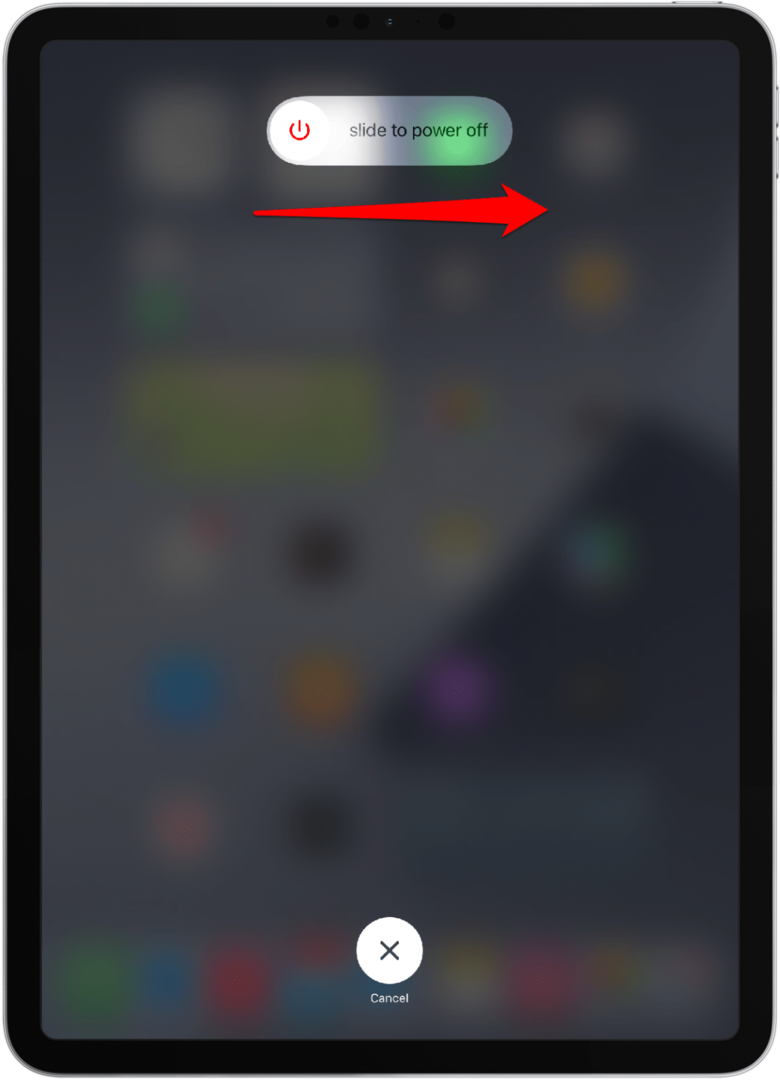
- Pressione e segure o Botão dormir/despertar.
- Ainda segurando o Botão dormir/despertar, use o cabo de carregamento para conectar o iPad ao computador.
- Quando você vir um pop-up do Finder ou iTunes, solte o Botão dormir/despertar.

- Escolher Atualizar primeiro. Você pode resolver o problema dessa maneira, mas se não, siga as instruções na tela para Restaurar e apague o conteúdo e as configurações do seu iPad.
- Depois de restaurar o iPad, siga as instruções na tela para restaurar o backup mais recente do iTunes ou do iCloud.
Modo de recuperação do iPad: iPads com botão Home
Se você tiver um iPad com um botão Home, veja como colocar seu iPad no modo de recuperação. Primeiro, abra o Finder no seu Mac ou o iTunes no seu PC ou Mac mais antigo (certifique-se de que está atualizado para a versão mais recente) e desligue o iPad:
- Pressione e segure o botão superior até que "deslize para desligar" apareça.
- Deslize da esquerda para a direita deslize para desligar.
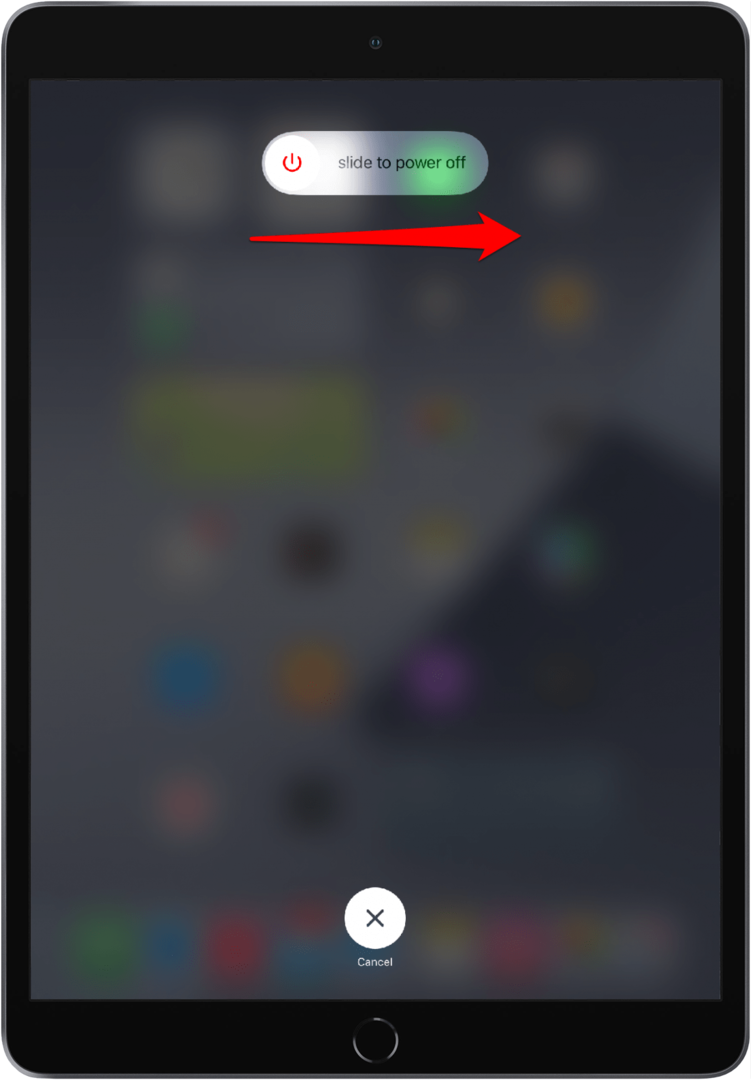
- Pressione e segure o Botão de início.
- Ainda segurando o Botão de início, use o cabo de carregamento para conectar o iPad ao computador.
- Quando você vir um pop-up do Finder ou iTunes, solte o Botão de início.

- Escolher Atualizar primeiro. Você pode resolver o problema dessa maneira, mas se não, siga as instruções na tela para Restaurar e apague o conteúdo e as configurações do seu iPad.
- Depois de restaurar o iPad, siga as instruções na tela para restaurar o backup mais recente do iTunes ou do iCloud.
Se você não conseguiu restaurar um backup no seu iPad, agora pode ser necessário configurar seu iPad novamente. Se você ainda estiver tendo problemas depois de seguir essas etapas, talvez seja hora de entre em contato com o suporte da Apple para ajuda.